Comment rédiger une lettre dans Word ?
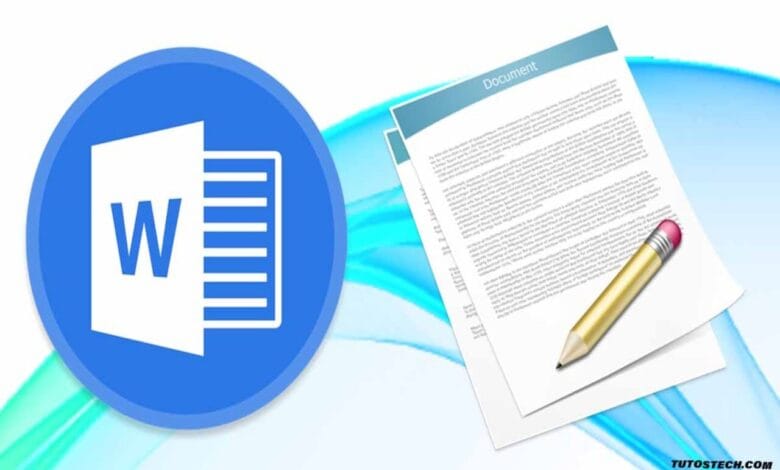
Rédiger une lettre est une tâche courante, que ce soit pour une demande d’emploi, une correspondance administrative, une réclamation ou même une lettre personnelle. Aujourd’hui, la grande majorité de ces documents sont produits numériquement, et le logiciel Microsoft Word s’impose comme l’outil de référence pour ce type d’écriture. Polyvalent, accessible et complet, Word offre toutes les fonctionnalités nécessaires pour créer une lettre bien structurée, claire et esthétique. Dans cet article, nous allons découvrir en détail comment rédiger une lettre dans Word, de la création du document à la mise en page finale, tout en suivant les normes de présentation professionnelle.
Pourquoi choisir Microsoft Word pour rédiger une lettre ?
Microsoft Word est depuis des décennies le logiciel de traitement de texte le plus utilisé dans le monde. Sa popularité s’explique par sa facilité d’utilisation, sa puissance et sa compatibilité universelle. Rédiger une lettre à la main peut avoir un certain charme. Mais dans un contexte professionnel ou administratif, un document tapé sous Word offre de nombreux avantages.
Tout d’abord, il garantit une présentation propre et lisible. Car la mise en forme peut être ajustée avec précision : marges, interlignes, alignements, polices, couleurs et espacements. De plus, Word intègre un correcteur orthographique et grammatical qui repère les fautes au fur et à mesure de la rédaction, évitant ainsi des erreurs embarrassantes dans un courrier officiel. Un autre atout considérable réside dans les modèles intégrés. Que vous souhaitiez rédiger une lettre de motivation, une demande d’emploi, une lettre administrative ou même une invitation, Word propose des modèles déjà structurés que vous pouvez personnaliser à votre convenance.
Enfin, le logiciel permet d’exporter facilement votre lettre en format PDF pour un envoi par courriel ou pour garantir que la mise en page reste intacte lors de l’impression. En somme, Microsoft Word combine simplicité, efficacité et professionnalisme, ce qui en fait l’outil idéal pour rédiger vos lettres.
Créer un nouveau document dans Word
Lorsque vous ouvrez Microsoft Word, la première étape consiste à créer un nouveau document. Pour cela, vous pouvez cliquer sur « Nouveau document vierge », ce qui vous permettra de partir d’une page blanche.
Cependant, si vous préférez gagner du temps, vous pouvez également utiliser un modèle de lettre prédéfini. Pour y accéder, cliquez sur Fichier > Nouveau, puis tapez le mot « lettre » dans la barre de recherche. Word affichera alors une série de modèles de lettres prêtes à l’emploi : lettre de motivation, lettre commerciale, lettre de recommandation, etc.
En choisissant un modèle, vous bénéficiez immédiatement d’une structure cohérente comprenant déjà les zones de texte destinées aux coordonnées, à la date, à l’objet, au corps du texte et à la signature.
Vous n’aurez plus qu’à remplacer les informations génériques par vos propres données. Cela représente un gain de temps considérable, surtout pour les utilisateurs débutants qui ne maîtrisent pas encore les codes de présentation formelle.
Si vous décidez de partir d’une page blanche, vous aurez plus de liberté. Mais il vous faudra paramétrer la mise en page vous-même, ce que nous verrons dans la section suivante.
Paramétrer la mise en page de la lettre
La mise en page est une étape fondamentale dans la rédaction d’une lettre. Un courrier bien présenté reflète le sérieux, l’organisation et le professionnalisme de son auteur.
Pour commencer, ouvrez l’onglet « Disposition » dans Word, puis cliquez sur « Marges ». Par défaut, les marges normales (2,5 cm sur chaque côté) conviennent à la majorité des lettres. Vous pouvez cependant les ajuster si vous souhaitez plus d’espace pour le texte ou, au contraire, une présentation plus compacte.
Ensuite, il est important de définir la police de caractères. Les typographies les plus adaptées pour une lettre formelle sont Times New Roman, Arial ou Calibri, car elles allient lisibilité et sobriété. La taille du texte recommandée est de 12 points, avec éventuellement une taille légèrement supérieure pour le titre ou l’objet. Il est aussi essentiel de régler l’interligne pour rendre la lecture fluide. Un interligne de 1,15 à 1,5 est idéal pour éviter que le texte paraisse trop serré ou trop espacé.
Enfin, veillez à ce que vos paragraphes soient justifiés, c’est-à-dire alignés à la fois à gauche et à droite, pour une apparence plus professionnelle et équilibrée. Ces réglages de base sont simples, mais ils jouent un rôle déterminant dans la qualité visuelle de votre lettre.
Structurer le contenu de la lettre
Une lettre réussie repose autant sur sa forme que sur son contenu. Dans Word, il est essentiel de structurer votre document selon un schéma clair et logique. En haut à gauche, inscrivez vos coordonnées personnelles : nom, prénom, adresse, numéro de téléphone et adresse e-mail.
En dessous, à droite, mentionnez les coordonnées du destinataire, qu’il s’agisse d’un particulier, d’une entreprise ou d’une institution. Juste après, indiquez la date et le lieu, par exemple : « Fait à Bukavu, le 28 octobre 2025 ». Ces éléments permettent d’identifier immédiatement les parties concernées.
Vient ensuite l’objet de la lettre, souvent placé en gras pour attirer l’attention du lecteur. Il doit être court, précis et explicite.
Par exemple : « Objet : Demande de stage au sein de votre entreprise ». Après cela, vous pouvez entamer la formule d’appel, adaptée au contexte : « Monsieur le Directeur, », « Madame, Monsieur, » ou « Cher collègue, ». Le corps de la lettre est ensuite rédigé en trois parties.
La première introduit le sujet : expliquez qui vous êtes et pourquoi vous écrivez. La deuxième développe les arguments ou la demande : exposez clairement vos raisons, vos motivations ou les faits que vous souhaitez communiquer. Enfin, la troisième partie conclut la lettre par une formule de politesse et une ouverture, comme « Dans l’attente de votre réponse, je vous prie d’agréer, Monsieur, l’expression de mes salutations distinguées. » Terminez par votre signature en laissant trois ou quatre lignes d’espace entre la formule finale et votre nom tapé.
Cette structure classique assure clarté, cohérence et élégance à votre lettre.
Exploiter les outils de mise en forme de Word
L’un des grands avantages de Word réside dans la richesse de ses outils de mise en forme. Le logiciel permet d’améliorer la présentation sans effort. Vous pouvez par exemple appliquer des styles prédéfinis pour uniformiser vos titres, sous-titres et paragraphes. Cela garantit une cohérence visuelle et facilite la navigation dans le document. L’outil « Alignement justifié » permet de donner une apparence droite et équilibrée à vos paragraphes, tandis que les tabulations vous aident à positionner avec précision certains éléments comme la date ou l’adresse du destinataire.
Word permet également d’insérer des logos, lignes de séparation ou en-têtes personnalisés, ce qui peut être utile dans le cadre d’une lettre professionnelle ou institutionnelle.
De plus, vous pouvez ajouter une signature numérique à la fin du document, pratique pour les correspondances électroniques. Si votre lettre doit être envoyée par e-mail, vous pouvez la convertir en PDF directement depuis Word, via l’option « Exporter > Créer un document PDF/XPS ». Cela verrouille la mise en page et évite toute modification ultérieure du contenu.
Grâce à ces fonctionnalités, Word ne se limite pas à la simple écriture : il devient un véritable outil de mise en valeur de vos messages.
Relire et corriger la lettre avant l’envoi
Une lettre bien écrite peut perdre toute sa crédibilité à cause d’une faute d’orthographe ou d’une maladresse de formulation. Avant d’imprimer ou d’envoyer votre document, prenez donc le temps de le relire attentivement.
Microsoft Word met à votre disposition un correcteur automatique très performant : les fautes d’orthographe sont soulignées en rouge et les erreurs grammaticales en bleu. En cliquant avec le bouton droit sur le mot concerné, Word vous proposera des suggestions. Mais il est également conseillé de relire manuellement votre texte, car certains mots correctement orthographiés peuvent être mal employés.
Pour aller plus loin, utilisez la fonction « Lecture à voix haute » dans l’onglet Révision. Cette option fait lire votre texte par une voix synthétique, ce qui permet de repérer les phrases trop longues, les répétitions ou les erreurs de ponctuation.
Enfin, relisez votre lettre à froid, quelques minutes après l’avoir écrite, pour vérifier la cohérence du ton et la fluidité des idées. Une lettre bien révisée inspire confiance et témoigne du respect que vous portez à votre interlocuteur.
Sauvegarder, imprimer et envoyer la lettre
Une fois votre lettre finalisée, il est important de l’enregistrer correctement. Cliquez sur « Fichier > Enregistrer sous » et choisissez un nom explicite, par exemple : Lettre_de_demande_stage_2025.docx. Si la lettre doit être envoyée par e-mail, privilégiez le format PDF, plus sûr et universel. Word permet d’enregistrer directement au format PDF sans logiciel supplémentaire. Si vous devez imprimer votre lettre, vérifiez dans l’aperçu avant impression que la mise en page s’affiche correctement, notamment les marges, les espacements et la position de la signature.
Utilisez un papier blanc A4 de bonne qualité pour une présentation nette et professionnelle. Si la lettre est destinée à une administration ou à une entreprise, il est préférable de signer à la main après impression.
En revanche, pour un envoi électronique, vous pouvez insérer une signature scannée ou utiliser la fonction de signature numérique intégrée à Word. Cette étape finale, bien que simple, conditionne souvent la bonne réception et la crédibilité de votre courrier.
Exemple de lettre rédigée dans Word
Pour illustrer concrètement les étapes précédentes, voici un exemple de lettre rédigée dans Microsoft Word :
François K. Mitterrand
Avenue de la Paix, n°24 – Bukavu
📞 +243 97 000 00 00
✉️ francois.mitterrand@email.com
À
Monsieur le Directeur
Entreprise ABC
Avenue Lumumba, n°45
Bukavu
Fait à Bukavu, le 28 octobre 2025
Objet : Candidature à un poste de stagiaire en communication
Monsieur le Directeur,
Je me permets de vous adresser ma candidature pour un stage au sein de votre département de communication. Actuellement étudiant à l’Institut Supérieur de Développement Rural de Bukavu, je souhaite mettre en pratique mes connaissances en communication et renforcer mes compétences dans un environnement professionnel stimulant.
Rigoureux, motivé et passionné par le domaine de la communication digitale, je suis convaincu que ce stage me permettra de contribuer efficacement à vos projets tout en acquérant une expérience enrichissante. Je reste à votre disposition pour tout entretien qui me permettrait de vous exposer plus en détail mes motivations.
Dans l’attente d’une réponse favorable, je vous prie d’agréer, Monsieur le Directeur, l’expression de mes salutations distinguées.
(Signature)
François K. Mitterrand
Conclusion
Rédiger une lettre dans Word est une compétence essentielle dans la vie professionnelle, académique et personnelle. Grâce à ses nombreuses fonctionnalités, le logiciel permet de produire des lettres à la fois élégantes, correctes et personnalisées. En suivant une méthode claire création du document, mise en page, rédaction structurée, relecture et exportation chacun peut créer un courrier impeccable, quel que soit son objectif.
Au-delà de la simple écriture, Word aide à présenter vos idées avec soin et à donner une image sérieuse et professionnelle de votre communication écrite. Ainsi, savoir rédiger une lettre dans Word, c’est maîtriser un art de la correspondance moderne, alliant la rigueur de la mise en forme numérique et la finesse du langage écrit.
Voir aussi :

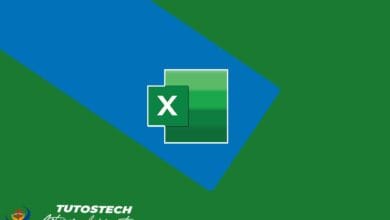


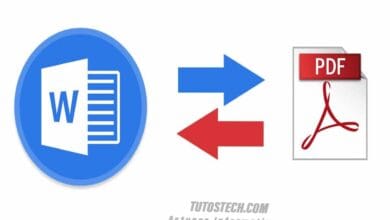

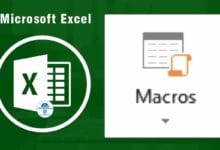

Your point of view caught my eye and was very interesting. Thanks. I have a question for you.
Thanks for sharing. I read many of your blog posts, cool, your blog is very good.
Your point of view caught my eye and was very interesting. Thanks. I have a question for you.
Thanks for sharing. I read many of your blog posts, cool, your blog is very good.